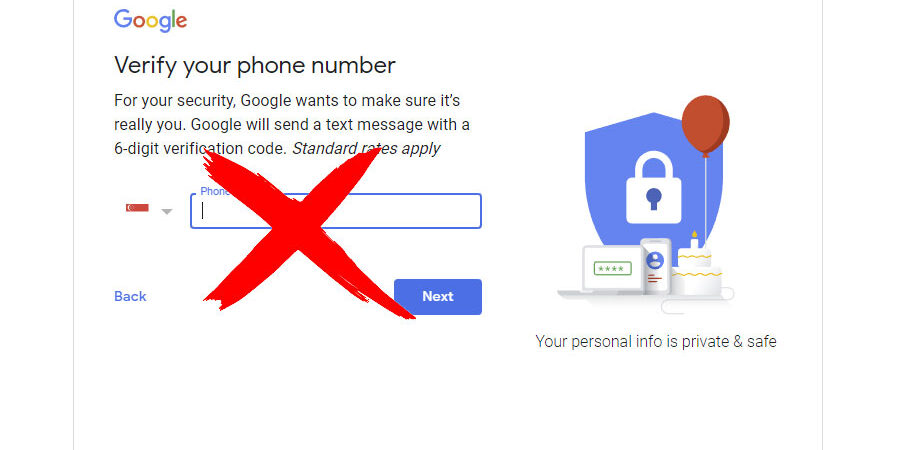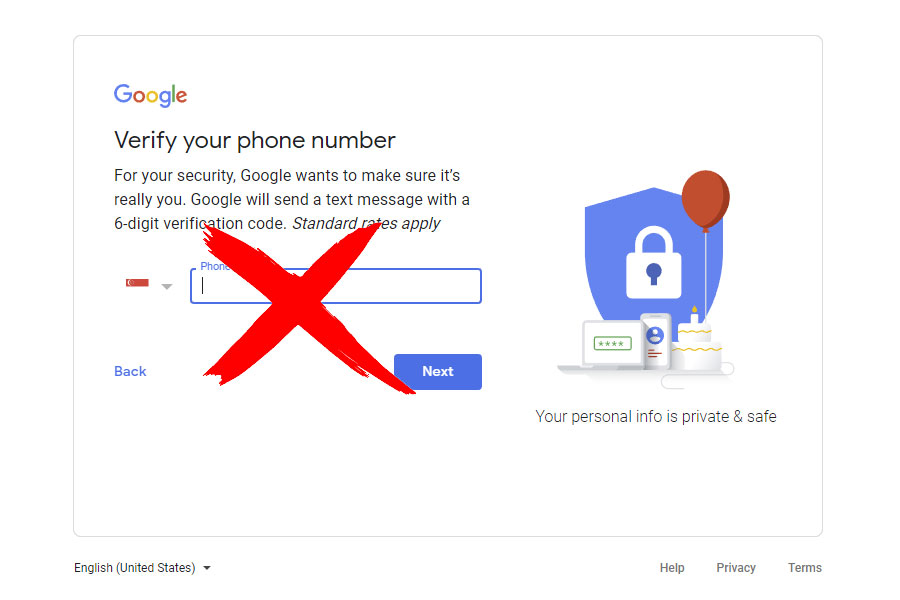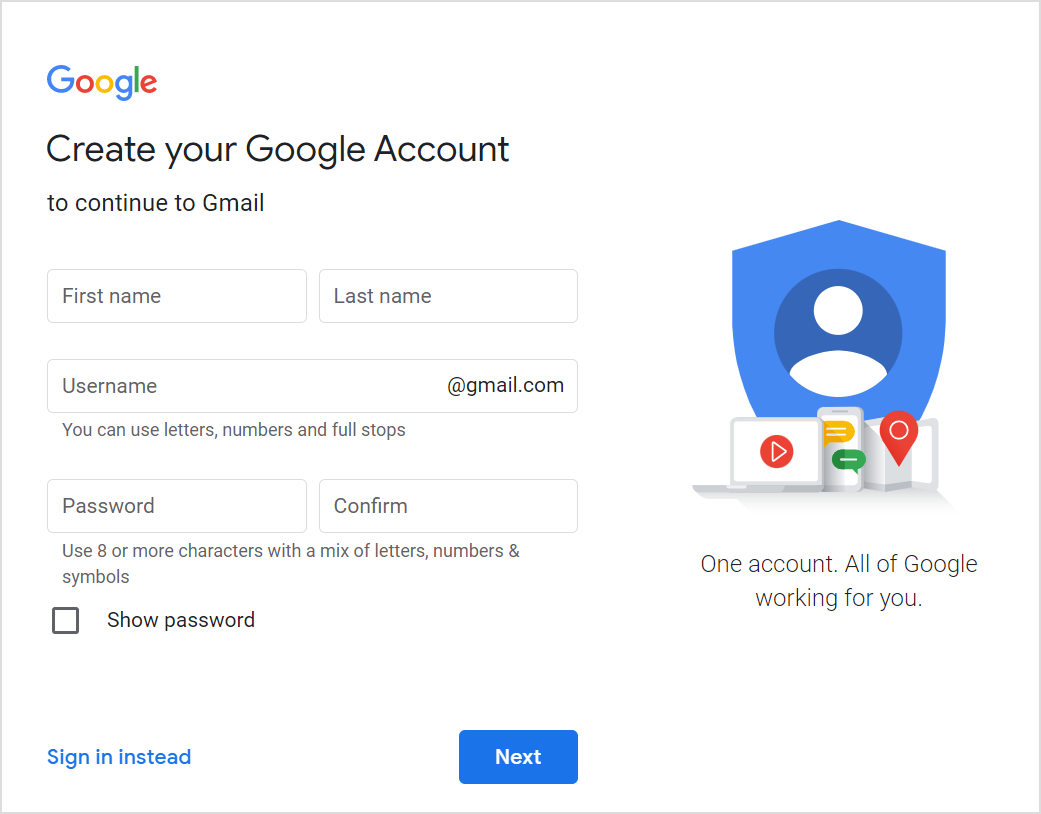Bạn đang băn khoăn về cách tạo một tài khoản Gmail mà không cần số điện thoại cá nhân? Chúng tôi hiểu rằng quyền riêng tư là một mối quan tâm chính đáng, và đôi khi bạn muốn tận hưởng những tiện ích mà Gmail mang lại mà không cần chia sẻ thông tin liên lạc của mình.
Với hướng dẫn chi tiết và dễ thực hiện dưới đây của chúng tôi, bạn hoàn toàn có thể tạo tài khoản Gmail mà không cần số điện thoại, giúp bạn khai thác tối đa các tính năng hữu ích của dịch vụ email phổ biến này mà vẫn bảo vệ được quyền riêng tư ở một mức độ nhất định.
Gmail có yêu cầu số điện thoại không?
Khi bạn đăng ký một tài khoản Gmail mới, việc Google yêu cầu cung cấp số điện thoại có thể khiến bạn thắc mắc. Thực tế, có ba lý do chính và rất quan trọng đằng sau yêu cầu này, liên quan đến bảo mật và trải nghiệm người dùng:
Ngăn chặn thư rác và tài khoản giả mạo
Một trong những mục tiêu chính của việc yêu cầu số điện thoại là để xác minh rằng bạn là một người dùng thực sự, chứ không phải một chương trình tự động (bot) được tạo ra để gửi thư rác. Việc sử dụng số điện thoại giúp phân biệt giữa người dùng thật và các tài khoản ảo một cách hiệu quả.
Bằng cách hạn chế số lượng tài khoản giả mạo, Google có thể giảm đáng kể lượng thư rác (spam) và thư rác tự động (junk mail) được gửi qua hệ thống Gmail. Điều này giúp hộp thư đến của bạn sạch sẽ hơn và tiết kiệm thời gian cho bạn khi không phải xử lý những email không mong muốn.
Việc ngăn chặn tài khoản giả mạo cũng giúp bảo vệ hệ thống máy chủ của Gmail khỏi bị quá tải bởi lưu lượng truy cập từ các bot, đảm bảo dịch vụ hoạt động ổn định cho tất cả người dùng.
Xác minh danh tính
Số điện thoại di động của bạn đóng vai trò như một phương tiện khôi phục tài khoản quan trọng. Trong trường hợp bạn quên mật khẩu, mất quyền truy cập vào tài khoản do bị hack, hoặc gặp bất kỳ sự cố nào khác, số điện thoại sẽ là một cách nhanh chóng và đáng tin cậy để xác minh danh tính của bạn với Google.
Google sẽ gửi mã xác minh đến số điện thoại của bạn, cho phép bạn chứng minh rằng bạn chính là chủ sở hữu hợp pháp của tài khoản và lấy lại quyền kiểm soát. Điều này đặc biệt quan trọng trong việc bảo vệ thông tin cá nhân và dữ liệu quan trọng của bạn.
Tăng cường bảo mật với xác thực hai yếu tố (2FA)
Số điện thoại của bạn cung cấp thêm một lớp bảo mật mạnh mẽ thông qua tính năng xác thực hai yếu tố (2FA). Khi bạn bật 2FA, ngay cả khi ai đó có được mật khẩu của bạn, họ vẫn cần phải có điện thoại của bạn để nhận mã xác minh và đăng nhập vào tài khoản.
2FA giúp ngăn chặn hiệu quả các hành vi truy cập trái phép vào tài khoản của bạn, bảo vệ thông tin cá nhân, email, và các dữ liệu khác được lưu trữ trong Gmail. Đây là một biện pháp bảo mật rất quan trọng trong bối cảnh các mối đe dọa trực tuyến ngày càng phức tạp.
Nhiều người dùng cảm thấy bất ngờ khi biết rằng Google yêu cầu xác minh số điện thoại như một biện pháp tăng cường bảo mật trong quá trình tạo tài khoản Gmail. Tuy nhiên, nếu bạn muốn tạo một tài khoản Gmail mà không cần cung cấp số điện thoại thì sao? Mặc dù Google ngày càng siết chặt quy trình đăng ký và việc tạo tài khoản Gmail mà không cần số điện thoại đang trở nên khó khăn hơn trước, nhưng tin tốt là vẫn còn một số cách hợp pháp để thực hiện điều này.
Cách thức hợp pháp để tạo Gmail mà không cần số điện thoại
Chúng ta đã hiểu rõ tầm quan trọng của việc xác minh số điện thoại khi tạo tài khoản Gmail. Tuy nhiên, nếu bạn muốn có thêm một tài khoản Gmail nữa hoặc đơn giản là muốn bảo vệ quyền riêng tư, hãy cùng tìm hiểu cách tạo tài khoản mà không cần đến số điện thoại.
Cách tạo Gmail mà không cần số điện thoại trên Android và iOS
Trên Android
Tạo tài khoản Gmail mới trên điện thoại Android thật đơn giản, ngay cả khi bạn không có số điện thoại. Hãy làm theo các bước sau:
- Mở ứng dụng Cài đặt: Tìm biểu tượng hình bánh răng cưa trên màn hình chính hoặc trong ngăn kéo ứng dụng.
- Tìm đến phần Tài khoản: Phần này có thể có tên là “Tài khoản”, “Mật khẩu & tài khoản” hoặc “Google”. Bạn có thể sử dụng thanh tìm kiếm để tìm nhanh hơn.
- Chọn Google: Trong danh sách các loại tài khoản, hãy chọn “Google”.
- Thêm tài khoản mới: Nhấn vào nút “Thêm tài khoản” hoặc “Quản lý tài khoản Google”.
- Tạo tài khoản mới: Chọn tùy chọn “Tạo tài khoản mới”.
- Chọn loại tài khoản: Chọn “Sử dụng cá nhân của tôi” để tạo tài khoản Gmail cá nhân.
- Nhập thông tin:
- Tên: Nhập họ và tên đầy đủ của bạn.
- Ngày sinh, giới tính: Chọn ngày sinh và giới tính của bạn.
- Tên người dùng (Gmail): Nhập địa chỉ Gmail mong muốn (ví dụ: [đã xoá địa chỉ email]).
- Mật khẩu: Tạo một mật khẩu mạnh, kết hợp chữ cái in hoa, chữ thường, số và ký tự đặc biệt.
- Xác nhận mật khẩu: Nhập lại mật khẩu để xác nhận.
- Địa chỉ email khôi phục: Nhập một địa chỉ email khác để khôi phục tài khoản nếu quên mật khẩu.
- Bỏ qua xác minh số điện thoại: Khi được yêu cầu nhập số điện thoại, hãy chọn “Bỏ qua” hoặc “Không có”.
- Hoàn tất: Sau khi điền đầy đủ thông tin, nhấn “Tiếp theo” để hoàn tất quá trình tạo tài khoản.
Trên IOS
Cách tạo tài khoản Gmail trên điện thoại iPhone chi tiết như sau:
- Mở ứng dụng Cài đặt: Tìm biểu tượng hình bánh răng cưa trên màn hình chính.
- Vào phần Thư: Tìm và chọn mục “Thư” hoặc “Mail”.
- Thêm tài khoản: Nhấn vào “Tài khoản” rồi chọn “Thêm tài khoản”.
- Chọn Google: Trong danh sách các loại tài khoản, chọn “Google”.
- Tạo tài khoản mới: Nhấn vào “Tạo tài khoản” hoặc liên kết tương tự ở góc dưới bên trái.
- Nhập thông tin: Nhập họ và tên, ngày sinh, giới tính, địa chỉ Gmail mong muốn, mật khẩu, địa chỉ email khôi phục
- Bỏ qua số điện thoại: Khi được yêu cầu nhập số điện thoại, hãy chọn “Bỏ qua” hoặc “Không có”.
- Xác nhận: Kiểm tra lại tất cả thông tin bạn đã nhập và nhấn “Tiếp theo” để hoàn tất.
Cách tạo Gmail không cần số điện thoại trên máy tính
Việc thiết lập một tài khoản Gmail mới trên máy tính để bàn là một quá trình tương đối đơn giản, ngay cả khi bạn muốn bỏ qua bước xác minh bằng số điện thoại. Dưới đây là hướng dẫn chi tiết từng bước:
- Mở trình duyệt và truy cập trang web Gmail: Khởi động trình duyệt web mà bạn thường sử dụng (ví dụ: Chrome, Firefox, Safari, Edge). Truy cập trang web chính thức của Gmail bằng cách nhập địa chỉ gmail.com vào thanh địa chỉ và nhấn Enter.
- Bắt đầu quá trình tạo tài khoản: Trên trang chủ của Gmail, bạn sẽ thấy nút “Tạo tài khoản” (Create account). Nút này thường nằm ở góc dưới bên trái của màn hình. Hãy nhấp vào nút này để bắt đầu quá trình đăng ký.
- Nhập thông tin cá nhân: Một biểu mẫu đăng ký sẽ hiện ra. Bạn cần điền đầy đủ các thông tin sau:
- Tên và họ (First name and Last name): Nhập tên và họ của bạn.
- Ngày sinh (Birthday): Chọn ngày, tháng và năm sinh của bạn.
- Giới tính (Gender): Chọn giới tính của bạn.
- Địa chỉ email mong muốn (Username): Đây là phần quan trọng nhất. Hãy chọn một địa chỉ email mà bạn muốn sử dụng (ví dụ: [đã xoá địa chỉ email]). Gmail sẽ kiểm tra xem địa chỉ này đã được sử dụng hay chưa. Nếu đã có người sử dụng, bạn cần chọn một địa chỉ khác.
- Mật khẩu (Password): Tạo một mật khẩu mạnh và dễ nhớ đối với bạn, nhưng khó đoán đối với người khác. Mật khẩu nên bao gồm cả chữ hoa, chữ thường, số và ký tự đặc biệt.
- Thêm địa chỉ email khôi phục (Recovery email): Sau khi điền các thông tin cơ bản, bạn sẽ được yêu cầu cung cấp một địa chỉ email khôi phục. Đây là một địa chỉ email khác mà bạn sở hữu, được sử dụng để khôi phục tài khoản Gmail của bạn trong trường hợp bạn quên mật khẩu hoặc gặp vấn đề với tài khoản. Việc cung cấp email khôi phục là rất quan trọng để bảo mật tài khoản.
- Bỏ qua yêu cầu nhập số điện thoại: Đến bước yêu cầu nhập số điện thoại di động, bạn hãy tìm và chọn tùy chọn “Bỏ qua” (Skip) hoặc một tùy chọn tương tự. Tùy chọn này thường được đặt ở vị trí dễ thấy trên màn hình.
- Xem lại thông tin và xác nhận đăng ký: Sau khi bỏ qua bước nhập số điện thoại, hãy xem lại toàn bộ thông tin tài khoản mà bạn đã nhập để đảm bảo chính xác. Xác nhận quyết định đăng ký tài khoản Gmail mà không cần số điện thoại bằng cách nhấp vào nút “Tiếp theo” (Next) hoặc “Đồng ý” (Agree) để hoàn tất quá trình đăng ký.
Bạn đã có trong tay công thức để tạo tài khoản Gmail mới không cần số điện thoại. Hãy cho Adtimin biết kết quả qua phần bình luận bên dưới nhé!
>> Tìm hiểu thêm: